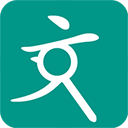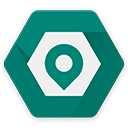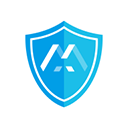《dnf》人物模型怎么修改
2024-07-15 18:08:30作者:饭克斯
目的:
修改动作状态,最初的想法是把技能放到时装上这样在穿着特定是时装就会有特殊的状态效果。
第一步:
首先先要找到一些素材(做这样的贴图需要最先在脑海里设计好一个完整的动作构思编排过程,这样找起贴图就很容易找到合适的。而且也可以很快的完成动作设定)
比如说可以在其他的游戏中抽取,也可以自己制作,如果会一点PS的话,自己制作素材也是很简单的(举例说明先做一个星星闪烁的效果,首先用PS画一个星星,先创建标尺线CTRL+R(视图菜单下标尺线)
之后创建一个星星的标尺,开始画出星星完成将星星的图放到你的素材文件的第一个动作上,这样调整好位置,用标尺固定星星的位置的位置,完成后在选择第2个动作的贴图同样的位置放好星星,之后按CTRL+ALT+T(变换图象大小,以中心为基准,缩放到比原先大小小一倍的大小。这样就完成了第2个动作,第3个动作就正常放第一张的未改大小的星星,循环下就会形成星星闪烁的效果了。)
素材准备完毕后就是编排动作了。
第2步:动作设定
要想要动作与你的效果完美结合就要进行动作安排,首先把提取的皮肤贴图按动作划分开
也就是说站立状态和移动状态。都要有特定的顺序。我以格斗的为例,格斗的站立动作只有4帧包括战斗姿态共有8帧也就是说,你要找4个适合你格斗的站立姿态的素材这里我选择用光环加星星。
首先我们打开格斗第一张的站立姿态132号贴图,因为贴图很小所以要用放大镜工具
放大大你合适的大小,在把皮肤的文件用移动工具放到你要修改的文件里
因为本身做为状态文件是属于比较透明的图层,这样就要给他加一个黑色的背景层,用标尺线定位你的人物位置(这个很重要,因为人物的位置必须每张都要一致不然后期坐标上会出现麻烦)
这样我们就做好了第一个动作的准备,也就是把你要的素材的位置用移动一层一层的调整把站的姿态,贴图合并成一层保存出来。
保存的格式必须是PNG的文件,(4张动作贴图都完成之后为了测试贴图动作是否连贯有条件的可以用AdobeImageReady做一下动画,这样可以确定你的动作是否连贯。)
这样第一个动作就完成了。其他的3个动作也依次同上方法做完。
第3步:导入修改完的贴图
文件很大建议尽量用衣服或是腿抽出一层来做这样可以避免文件过大进游戏被和谐的掉。将做好的132-135动作贴图放到时装IMG模型文件层里的132-135
这里要注意下为了保证进入游戏后的效果,这里一般的技能文件贴图都是72象素24-32位的贴图,千万要注意文件的是否是24或32位的,要先点好选择在去替换,这样按顺序就完成了。导入因为技能的贴图很少所以没必要批量的去做,尽量用手去修改和替换,最后把IMG文件另存储一份然后把没有用的贴图隐藏掉
就等于这个IMG模型只有站立动作显示,然后进入把IMG模型层放到你要修改的部位上的图层替换,替换完成后就可以把补丁放到游戏中进行测试了。
第4步:
进入游戏后你会发现你的贴图的位置不对
没有显示在你想要的位置上,这样就需要修改坐标,因为技能的坐标不同于其他的坐标是固定的,所以在修改的时候要把差值计算出来。(基本上调整坐标X/Y都为0时候位置是在左上角最上的位置,根据你加大的数值。可以向中心移动。)
经过基本上几次调整后就可以顺利的调整好坐标位置了。(毕竟技能的贴图不是很多,所以手做比较轻松。)
这个方法可以通用,其他的职业技能也可以修改。而且现在比较热中的光翅膀也可以用来修改的。